
תוכן עניינים:
- מְחַבֵּר John Day [email protected].
- Public 2024-01-30 09:13.
- שונה לאחרונה 2025-01-23 14:46.
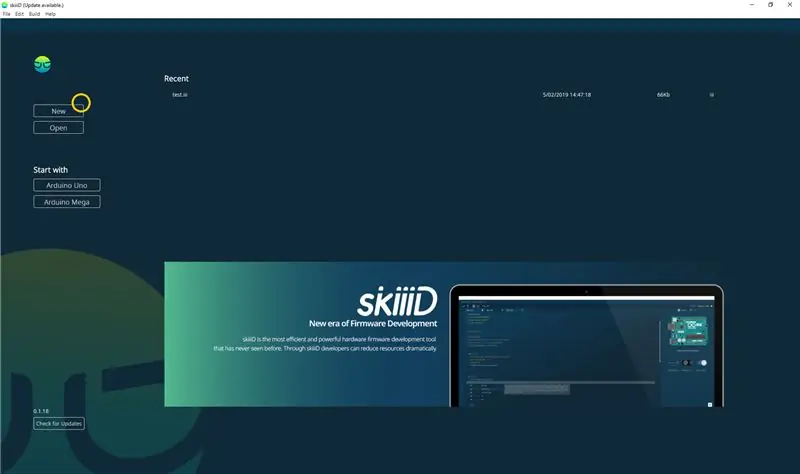

הדרכה לפיתוח מתג התנגשות XD206 עם skiiiD.
שלב 1: הפעל את SkiiiD
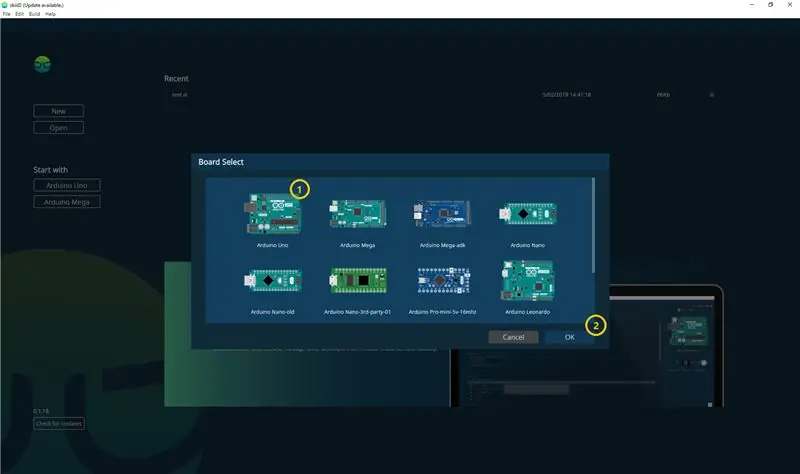
הפעל את skiiiD ובחר כפתור חדש
שלב 2: בחר ב- Arduino UNO
בחר ① Arduino Uno ולאחר מכן לחץ על button כפתור אישור
*זהו הדרכה, ואנו משתמשים ב- Arduino UNO. ללוחות אחרים (מגה, ננו) יש אותו תהליך.
שלב 3: הוסף רכיב
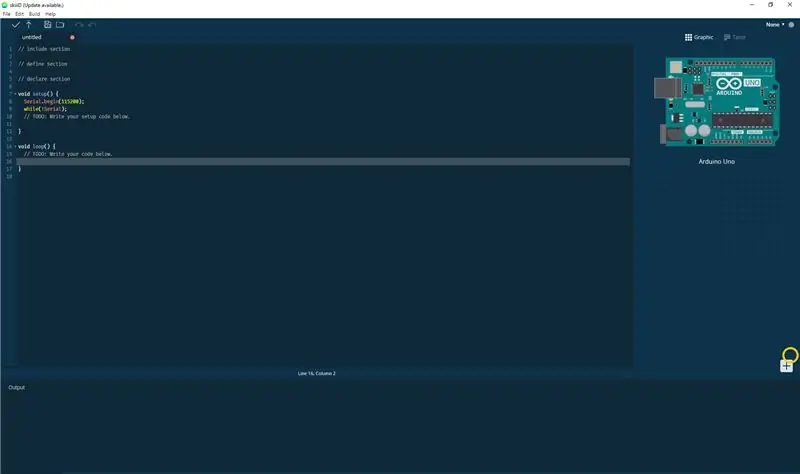
לחץ על '+' (הוסף לחצן רכיב) לחיפוש ובחר את הרכיב.
שלב 4: Saerch או מצא רכיב
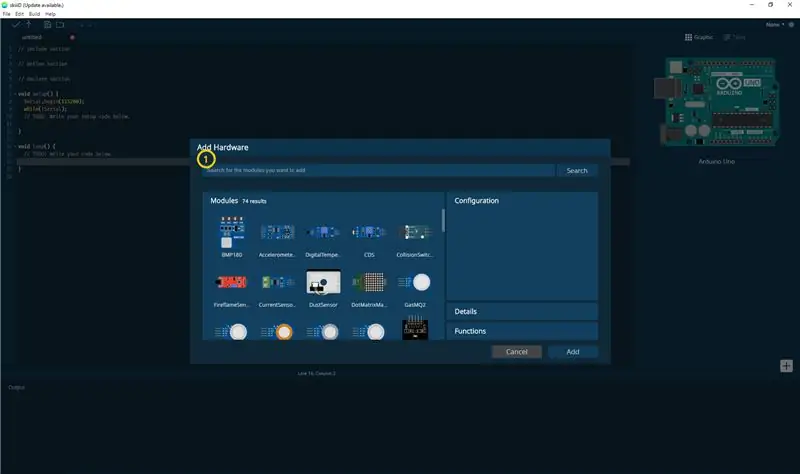
הקלד 'התנגשות' בסרגל החיפוש או מצא את מתג ההתנגשות XD206 ברשימה.
שלב 5: בחר מתג התנגשות XD206
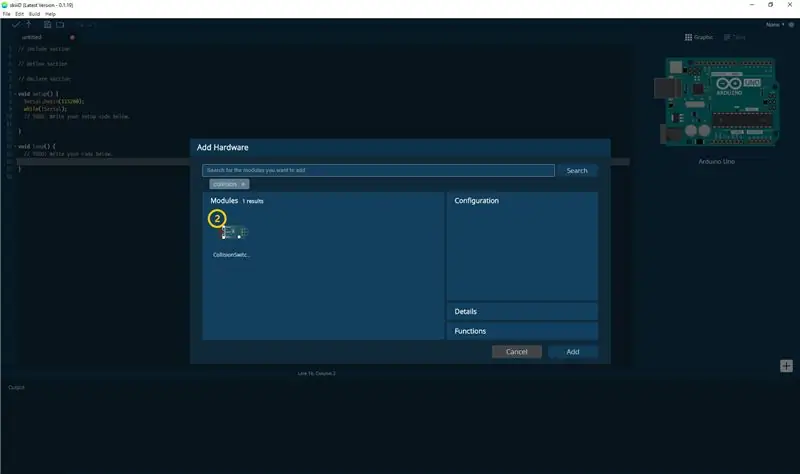
בחר מודול התנגשות XD206
שלב 6: הצגת סיכה ותצורה
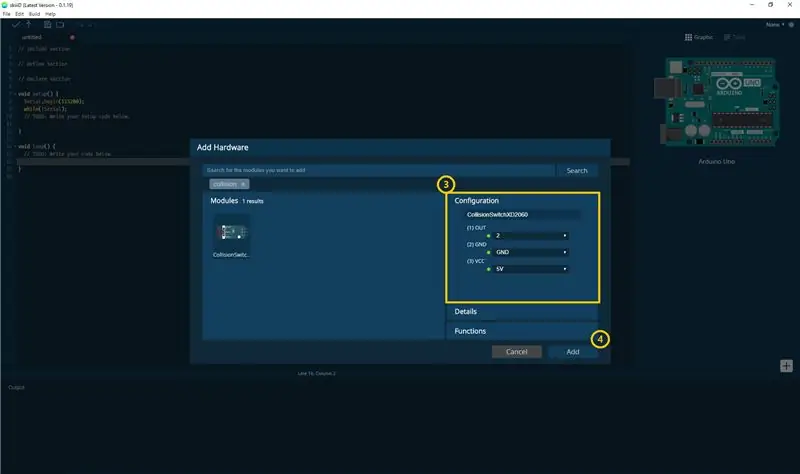
אז אתה יכול לראות indication חיווי סיכה. (אתה יכול להגדיר את זה.)
*מודול זה כולל 3 סיכות לחיבור
עורך skiiiD מציין אוטומטית הגדרת סיכה *תצורת זמינה
[אינדיקציית ברירת מחדל לפין למתג התנגשות XD206] במקרה של ארדואינו UNO
אאוט: 2
GND: GND
VCC: 5V
לאחר הגדרת הסיכות ④ לחץ על כפתור הוסף בצד ימין למטה
שלב 7: בדוק מודול נוסף
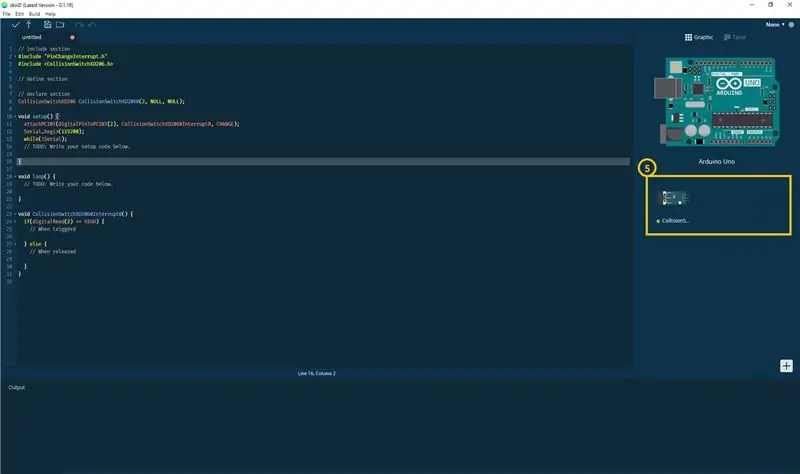
⑤ מודול נוסף הופיע בלוח הימני
שלב 8: קוד מתג ההתנגשות של SkiiiD XD206
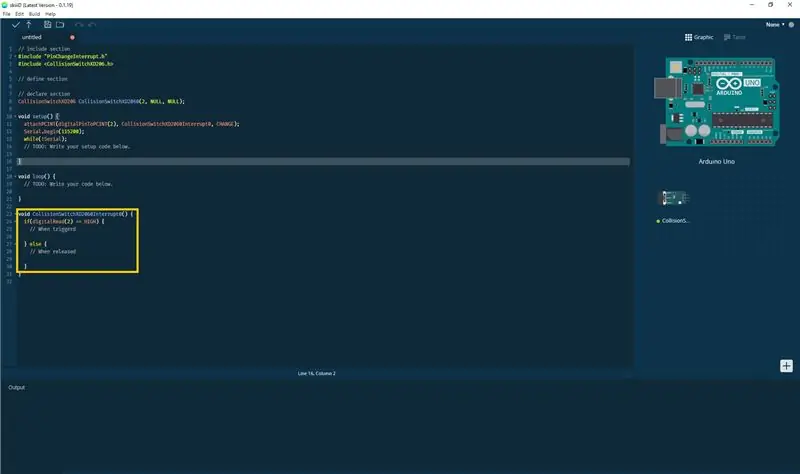
קוד skiiiD הוא קוד אינטואיטיבי המבוסס על פונקציות. זה מבוסס על ספריות skiiiD
void CollisionSwitchXD2060Interrupt0 () {
if (digitalRead (2) == HIGH) {
// כאשר מופעל
} אחר {
// כאשר משוחררים
}
שלב 9: יצירת קשר ומשוב
אנו עובדים על רכיבים ולוחות ספריות. אל תהסס להשתמש בו ולתת לנו משוב, בבקשה. להלן שיטות יצירת קשר
דוא ל: [email protected]
טוויטר:
יוטיוב:
פורום משתמשים ב- skiiiD:
גם תגובות טובות!
מוּמלָץ:
כיצד להשתמש ב- Detect Color TCS3200 עם SkiiiD: 9 שלבים

כיצד להשתמש ב- Detect Color TCS3200 עם SkiiiD: מדריך לפיתוח Detect Color TCS3200 עם skiiiD
כיצד להשתמש במחווה APDS9960 עם SkiiiD: 9 שלבים

כיצד להשתמש במחווה APDS9960 עם SkiiiD: הדרכה לפיתוח מתג התנגשות XD206 עם skiiiD
כיצד להשתמש במתג דחיפה עם SkiiiD: 9 שלבים

אופן השימוש במתג דחיפה עם SkiiiD: פרויקט זה הוא הוראה של " כיצד להשתמש בקטע 3642BH עם Arduino באמצעות skiiiD לפני תחילת, להלן הדרכה בסיסית כיצד להשתמש ב- skiiiD https://www.instructables.com/id/Getting -התחיל עם עורך SkiiiD
כיצד לשלוט במתג חכם בסיסי מסוג Sonoff מבוסס ESP8266 באמצעות סמארטפון: 4 שלבים (עם תמונות)

כיצד לשלוט במתג חכם בסיסי מסוג Sonoff מבוסס ESP8266 באמצעות סמארטפון: Sonoff הוא קו התקנים לבית חכם שפותח על ידי ITEAD. אחד המכשירים הגמישים והזולים ביותר מהקו הזה הם Sonoff Basic. זהו מתג מופעל Wi-Fi המבוסס על שבב מעולה, ESP8266. מאמר זה מתאר כיצד להגדיר את Cl
כיצד להבהב קושחת מיקרופייתון במתג חכם Sonoff מבוסס ESP8266: 3 שלבים (עם תמונות)

כיצד להבהב קושחת מיקרופייתון במתג חכם מבוסס Sonoff ESP8266: מהו Sonoff? Sonoff הוא קו מכשירים עבור בית חכם שפותח על ידי ITEAD. אחד המכשירים הגמישים והזולים ביותר מהקו הזה הם Sonoff Basic ו- Sonoff Dual. אלה מתגים המאפשרים Wi-Fi המבוססים על שבב מעולה, ESP8266. תוך
